Cómo crear una plantilla de máquina virtual KVM
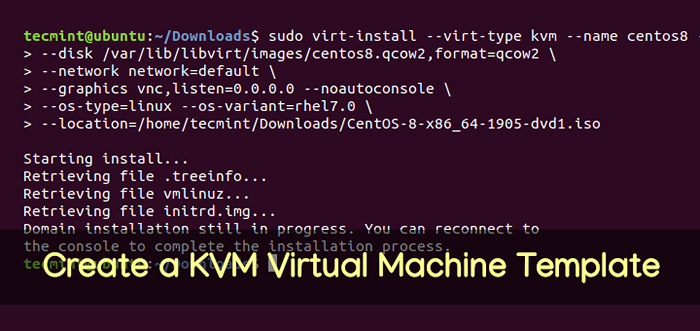
- 2809
- 799
- Sr. Eduardo Menchaca
Una plantilla de máquina virtual es esencialmente una copia de la máquina virtual instalada que es útil cuando desea implementar múltiples instancias de máquinas virtuales. Crear una plantilla es un proceso de 3 pasos que implica crear una máquina virtual, instalar todos los paquetes de requisitos que desea instalar y finalmente limpiar la plantilla.
Sigamos adelante y veamos cómo puede lograr esto.
Paso 1: Instalación de KVM en Linux
El primer paso es instalar KVM en tu sistema. Tenemos tutoriales completos sobre:
- Cómo instalar KVM en Ubuntu 20.04
- Cómo instalar KVM en Centos 8
Además, asegúrese de que el libvirtd Daemon se está ejecutando y se permite patear automáticamente el arranque.
$ sudo systemctl habilita libvirtd $ sudo systemctl start libvirtd
Verifique si el libvirtd Daemon se está ejecutando.
$ sudo systemctl status libvirtd
 Verificar el estado de libvirtd
Verificar el estado de libvirtd Si estás ejecutando un Ubuntu / Debian sistema, asegúrese de que el net vhost La imagen está cargada.
$ sudo modprobe vhost_net
Paso 2: crear una imagen virtual KVM
Antes de llegar a crear una plantilla, necesitamos, en primer lugar, tener una instancia de instalación. En la línea de comandos, vamos a crear un 20g Centos 8 kvm imagen usando el QEM-IMG comando como se muestra.
$ sudo qemu -img create -o preeLLocation = metadata -f qCow2/var/lib/libvirt/images/centos8.QCOW2 20G
 Crear imagen CentOS KVM
Crear imagen CentOS KVM A continuación, usa el Virt-Install comandar para crear un Centos 8 máquina virtual como se muestra.
$ sudo virt-install --virt-type kvm--name centos8--ram 2096 \ --disk/var/lib/libvirt/images/centos8.QCOW2, Format = QCow2 \ -Network Network = Default \ --Graphics VNC, Listen = 0.0.0.0--noautoconsole \ --os-type = linux --os-variant = rhel7.0 \ --location =/home/tecmint/downloads/centos-8-x86_64-1905-dvd1.Yo asi
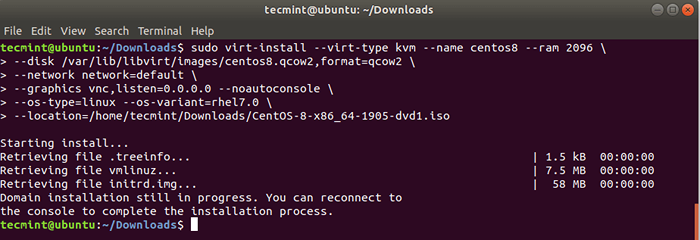 Crear máquina virtual CentOS 8
Crear máquina virtual CentOS 8 Esto inicia la instancia de la máquina virtual. Puede confirmar esto dirigiéndose al virt-ganager y abriendo la ventana de la consola como se muestra. Lo que puede ver es la página de bienvenida predeterminada para el instalador. Asegúrese de completar la instalación al final.
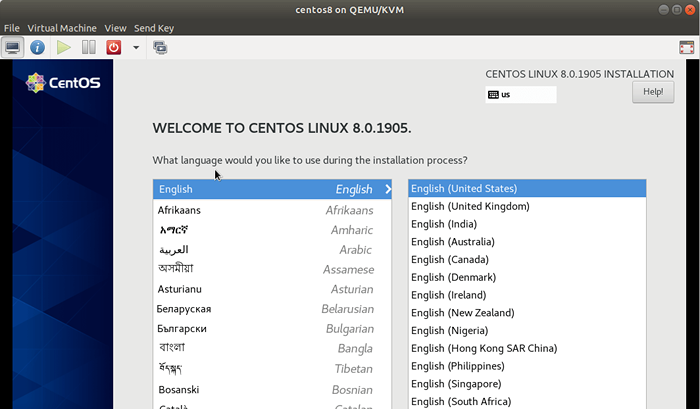 Instalación de la máquina virtual CentOS 8
Instalación de la máquina virtual CentOS 8 Paso 3: Creación de imagen de plantilla de máquina virtual KVM
Una vez que se complete la instalación, inicie sesión en la VM y actualice todos los paquetes del sistema.
$ sudo dnf actualización
Instale los paquetes de requisitos previos que cree que son esenciales para comenzar. En este caso, instalaré la versión Epel, WGet, Curl, Net-Tools y Vim. Esto puede ser diferente para su caso.
$ sudo dnf instalación epel-libe-libere wget curl net-tools vim
Si tiene la intención de implementar su plantilla en una plataforma en la nube, instale el Iniciación de nubes Paquetes como se muestra.
$ sudo DNF Instalar Cloud-Init Cloud-Utils-GrowPart ACPID
A continuación, deshabilite el zeroconf ruta.
$ echo "noziceroconf = yes" >>/etc/sysconfig/network
Una vez terminado, asegúrese de apagar su máquina virtual y limpiar la imagen de la plantilla de VM como se muestra.
$ sudo virt -sysprep -d centos8
El virt-sysprep es una utilidad de línea de comandos que restablece una máquina virtual para que se hagan clones. Elimina entradas como claves de host SSH, archivos de registro, cuentas de usuario y algunas configuraciones de red persistentes. Para usar el comando, primero, siempre debe asegurarse de que el VM esté encendido.
$ sudo virt -sysprep -d centos8
 Clon Centos 8 Máquina virtual
Clon Centos 8 Máquina virtual Por último, invoque el comando que se muestra para inventar el dominio VM.
$ sudo Virsh Undefine CentOS8
 Dominio de VM involuntario
Dominio de VM involuntario La imagen de la plantilla ahora está lista para la clonación y la implementación.

